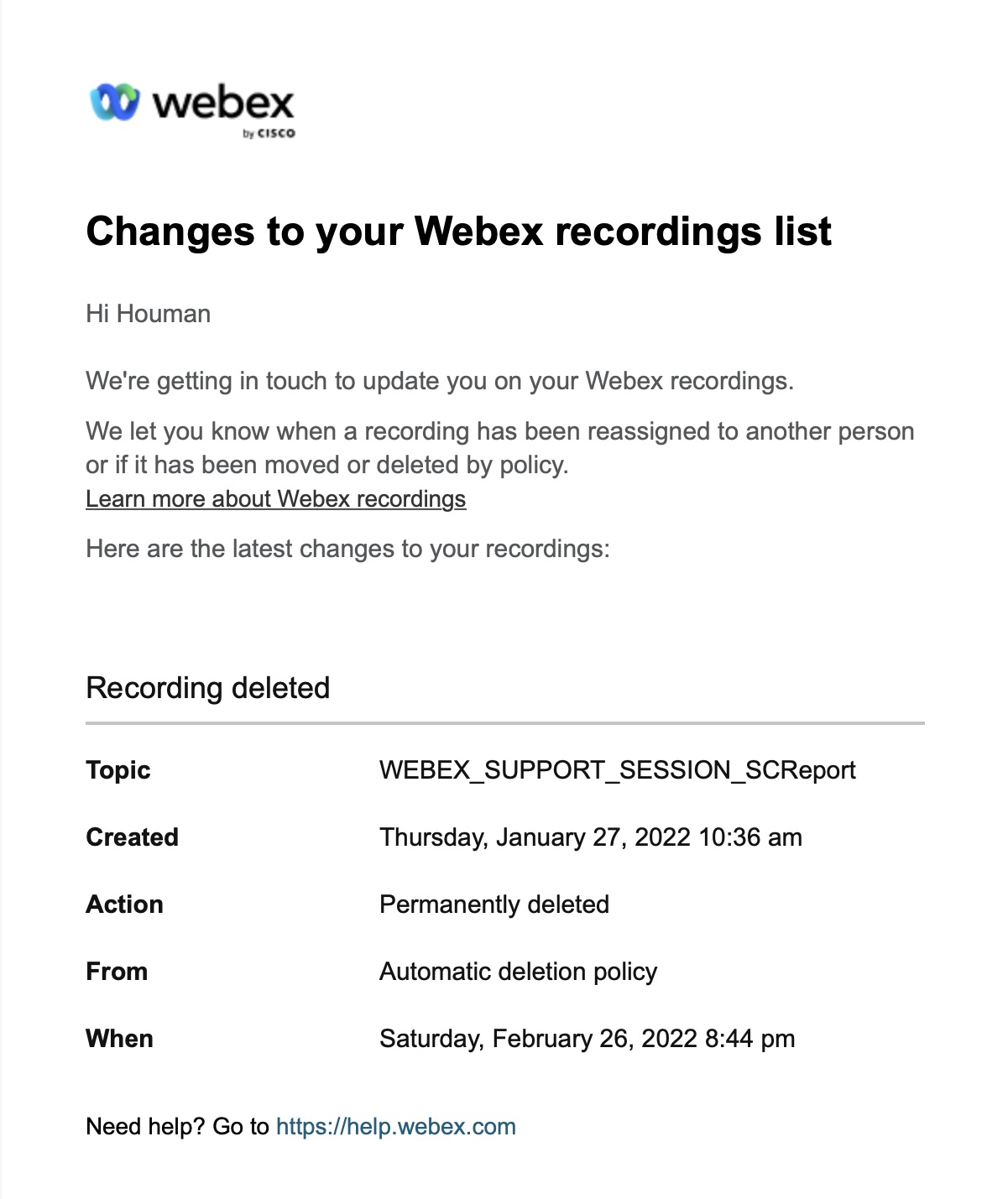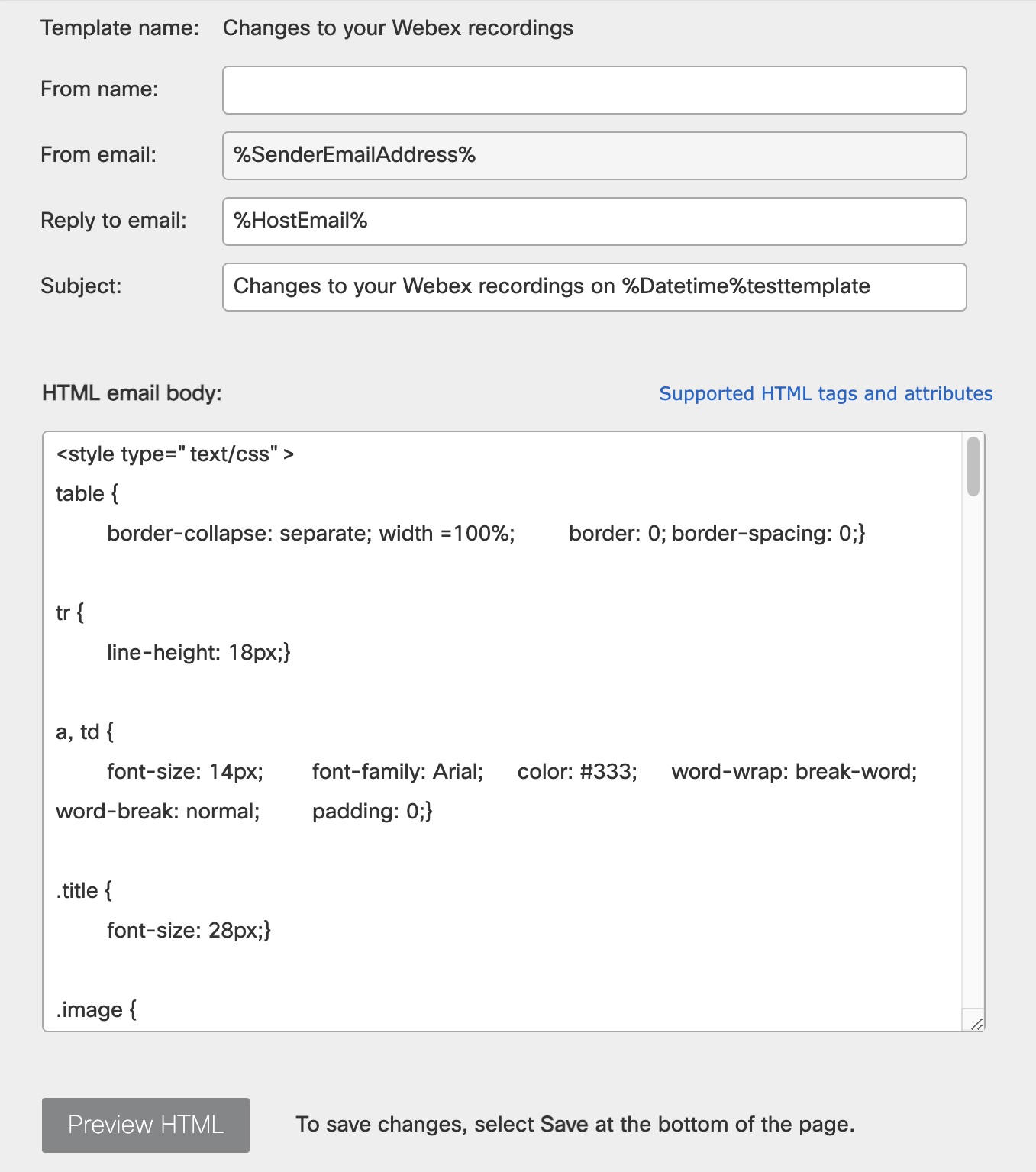Lähetä sähköpostihälytyksiä tallennuksen tilapäivityksistä
 Onko sinulla palautetta?
Onko sinulla palautetta?Jos otat tämän ominaisuuden käyttöön, isännät (tai tallenteiden omistajat) saavat ilmoitussähköposteja, kun heidän tallenteidensa tila muuttuu seuraavasti.
-
Automaattinen poisto-Webex poistaa automaattisesti tallenteet, jotka ovat vanhempia kuin sivustollesi asetettu säilytyskäytäntö. Tämä prosessi suoritetaan päivittäin, ja poistetut tallenteet siirretään roskakoriin. Webex poistaa automaattisesti yli 30 päivää roskakoriin tallennetut tallenteet.
-
Uudelleenluovutus - Järjestelmänvalvojat voivat siirtää tallenteiden omistusoikeuden uudelle omistajalle. Uudelleenkohdentaminen on hyödyllistä tallenteiden säilyttämiseksi, kun alkuperäinen omistaja poistuu organisaatiosta. Webex lähettää sähköpostiviestin uudelle omistajalle ja, jos tili on edelleen aktiivinen, alkuperäiselle omistajalle.
-
Siirrä roskakoriin tai palauta roskakorista (Tallenteiden hallinta) sivulla - Järjestelmänvalvojat voivat siirtää tallenteita roskakoriin tai palauttaa ne roskakorista.
-
Poista roskakorista tai tyhjennä roskakori (Tallenteiden hallinta) sivulla - Järjestelmänvalvojat voivat poistaa tiettyjä tallenteita roskakorista tai tyhjentää roskakorin poistaakseen ne kaikki.
-
Tallenteiden poistaminen (Muokkaa käyttäjää -sivu)- Hallinnoijat voivat poistaa kaikki käyttäjälle kuuluvat tallenteet. Jos käyttäjätili on aktiivinen, Webex siirtää tallenteet roskakoriin ja lähettää sähköpostiviestin. Jos tili ei ole aktiivinen, Webex poistaa tallenteet pysyvästi.
Lisätietoja tallenteiden hallinnasta on seuraavissa artikkeleissa:
| 1 |
Kirjaudu sisään Webex-sivuston hallintaan ja siirry osoitteeseen . |
| 2 |
Siirry kohtaan Site Options ja merkitse valintaruutu Send an email alert for all recording status updates .
|
| 3 |
Napsauta Päivitä. |
| 1 |
Siirry asiakasnäkymässä https://admin.webex.com kohtaan Palvelut ja valitse Kokous kohdasta Sivustot. |
| 2 |
Valitse Webex-sivusto, jonka asetuksia haluat muuttaa, ja valitse Configure Site. |
| 3 |
Valitse Yleiset asetukset-kohdassa Sivuston asetukset. |
| 4 |
Merkitse valintaruutu Lähetä sähköpostihälytys kaikista tallennuksen tilapäivityksistä .
|
| 5 |
Napsauta Päivitä. |
Seuraavassa esimerkissä on esimerkkisähköposti ja sitä vastaava sähköpostimalli. Tässä esimerkissä sähköpostiviestissä ilmoitetaan, että Webex poisti tallenteen pysyvästi sivuston automaattisen poistokäytännön mukaisesti.
Lisätietoja sivustosi sähköpostimallien määrittämisestä on osoitteessa Sähköpostimallien mukauttaminen.